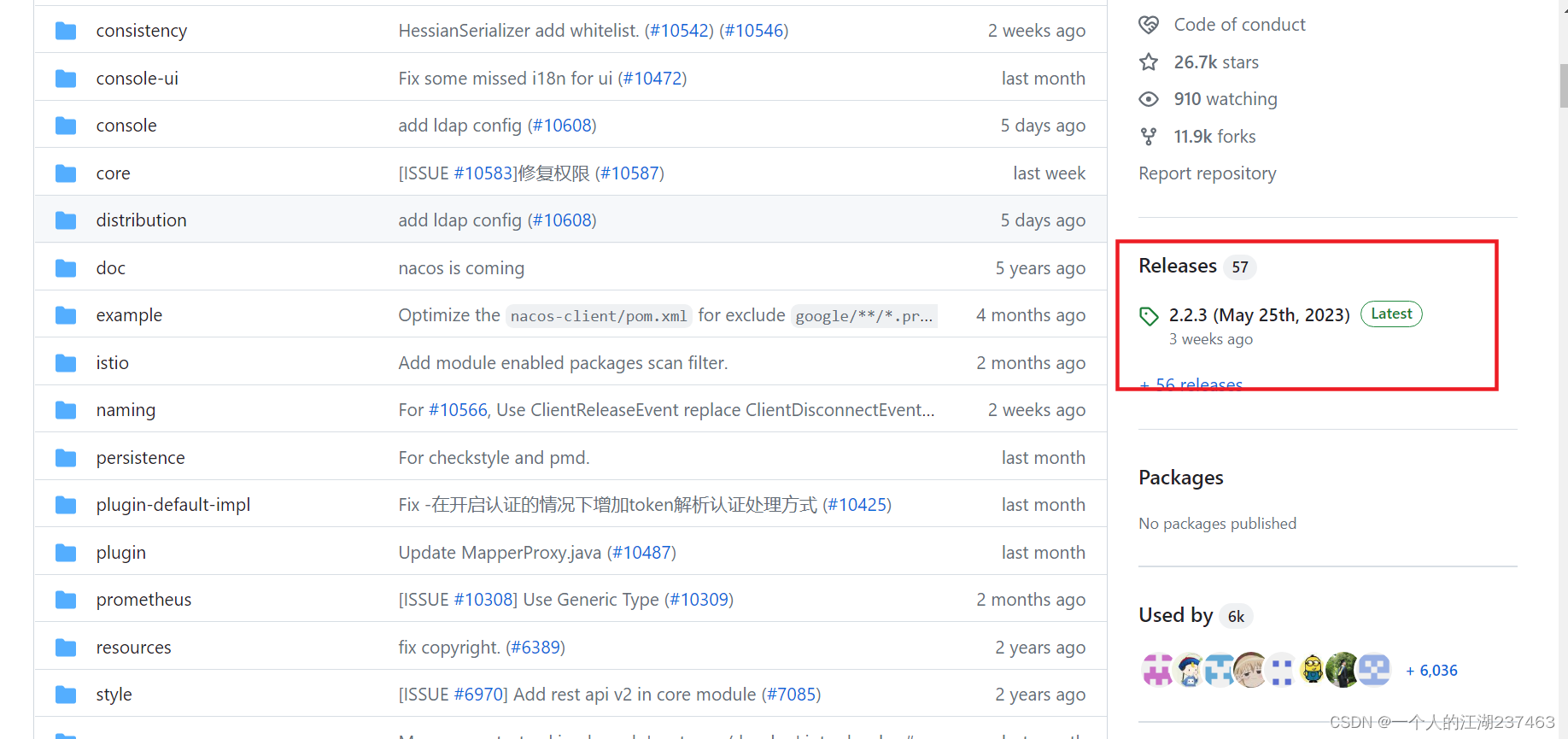
Nacos的安装和部署
接下来的时间,我会将Nacos的安装部署,以及在微服务中将其作为配置中心,注册中心,以及它的高级应用会一一为大家分享,今天为大家分享的是Nacos的安装和部署,以windows为例。
接下来的时间,我会将Nacos的安装部署,以及在微服务中将其作为配置中心,注册中心,以及它的高级应用会一一为大家分享,今天为大家分享的是Nacos的安装和部署,以windows为例。
1. 下载安装包
官网下载地址:
https://github.com/alibaba/nacos


点击下面可以选择其他版本。

注意:
Nacos的安装包在github上托管着,有时候可能会下载比较慢,我这里为大家提供了专门的下载链接,打不开上面的链接的话,可以用下面这个:
https://download.csdn.net/download/wu2374633583/87898897
2. 解压你的安装包到本地

先不要启动,得先修改配置。
3. 配置数据库为Mysql
修改配置


将注释放开,配置自己的数据库连接和用户名密码即可。
执行脚本
然后本地创建数据库,执行如下脚本。

修改日志文件
我们需要将nacos日志的存储位置修改下。
打开如下文件:

替换${nacos.home}为..

替换${logPath}为../logs

注意:记得要提前备份要修改的配置文件,免得配置错误,无法还原。
编写启动脚本
nacos默认是集群部署,但是我们在本地是单机部署,所以需要进行单机启动,要么修改启动文件,要么直接添加命令参数,如果在生产上就不需要专门写脚本,我这边为了以后启动方便,就写一个。

cd D:\nacos\bin
.\startup.cmd -m standalone
然后放在bin下,或者直接放在桌面上。
启动并访问
双击脚本启动以后,我们就可以看到如下:

然后访问如下链接:
http://127.0.0.1:8848/
就可以看到如下页面。

登录账号,默认:
nacos
nacos
nacos的安装配置就此完毕,下一篇给大家分享如何实现接入到springcloud,希望大家多多关注!!
更多推荐
 已为社区贡献2条内容
已为社区贡献2条内容







所有评论(0)